قلموی history یا تاریخچه / آموزش قلموی history در فتوشاپ / آموزش فتوشاپ حرفه ای
قلموی history یا تاریخچه / آموزش قلموی history در فتوشاپ / آموزش فتوشاپ حرفه ای
قلموی history, آموزش قلموی history در فتوشاپ, آموزش قلموی تاریخچه ابزار, art history brush در فتوشاپ, کاربرد ابزار art history brush در فتوشاپ, آموزش ابزار history brush در فتوشاپ, کاربرد ابزار history brush در فتوشاپ, قلمو در فتوشاپ, تنظیمات براش در فتوشاپ ۲۰۱۸, تنظیمات براش در فتوشاپ

قلموی history, آموزش قلموی history در فتوشاپ, آموزش قلموی تاریخچه ابزار, art history brush در فتوشاپ, کاربرد ابزار art history brush در فتوشاپ, آموزش ابزار history brush در فتوشاپ, کاربرد ابزار history brush در فتوشاپ, قلمو در فتوشاپ, تنظیمات براش در فتوشاپ ۲۰۱۸, تنظیمات براش در فتوشاپ, آموزش فتوشاپ حرفه ای, آموزش فتوشاپ تصویری
زمانی که Adobe تاریخچه را ایجاد کرد، اعلام کردند که در واقع اکنون Photoshop بیش از یک عمل را لغو می کند و لغو چندین عمل امتیاز خوبی محسوب می شود.
با وجود این، اگر فقط از پانل History برای بازگشت به عقب و اصلاحات اشتباهات خود استفاده می کنید، یک مزیت عمده را از دست داده اید.
پانل History با قلم موی تاریخچه همراه است که این قلم مو اطلاعات خود را از وضعیت یا عکس انتخاب شده می گیرد.
برای مثال، پانل History عکسی از سند در ابتدا که باز شده است را می گیرد، و به طور پیش فرض قلم موی تاریخچه به آن عکس اتصال دارد.
قلم موی تاریخچه را به عنوان یک ابزار بازگرداندن عکس که همواره وضعیت اولیه آن را یادآوری می کند، در نظر بگیرید.
در حال کار در سند تغییراتی ایجاد می کنید. اگر در طول روند کار، خواستید به وضعیت اولیه سند بازگردید، قلم موی تاریخچه به شما کمک می کند.
این قلم مو فقط برای اصلاح اشتباهات نیست، بلکه برای ایجاد جلوه های ویژه نیز کاربرد دارد.
تنها چیزی که نیاز دارید، کمی خلاقیت و عکس های اضافه از سند حین کار است.
اصلاح اشتباهات با قلم موی تاریخچه در فتوشاپ
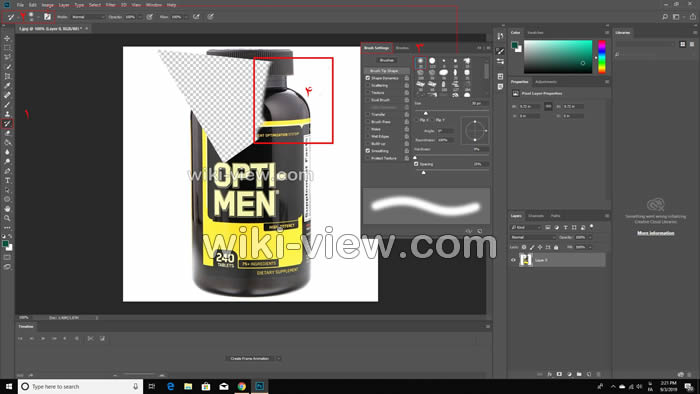
قلموی history, آموزش قلموی history در فتوشاپ, آموزش قلموی تاریخچه ابزار, art history brush در فتوشاپ, کاربرد ابزار art history brush در فتوشاپ, آموزش ابزار history brush در فتوشاپ, کاربرد ابزار history brush در فتوشاپ, قلمو در فتوشاپ, تنظیمات براش در فتوشاپ ۲۰۱۸, تنظیمات براش در فتوشاپ
۱- ابزار قلم موی تاریخچه را از جعبه ابزار انتخاب کنید.
۲- پانل Brush را باز کنید.
می توانید دکمه جدید Brush Panel را در پانل Control کلیک کنید یا از منوی Window گزینه Brush را انتخاب کنید.
۳- یک اندازه قلم مو انتخاب کنید.
یک قلم مو با تنظیمات از پیش انجام شده انتخاب کنید. دکمه Brush Prerets یا برگه آن را کلیک کنید و یک قلم موی از پیش تنظیم شده انتخاب کنید.
یک قلم مو انتخاب و آن را اصلاح کنید. یک قلم مو انتخاب کنید و از لغزنده برای تنظیم اندازه آن استفاده کنید. در صورت تمایل، می توانید سایر گزینه ها مثل زاویه، میزان گردی، میزان سختی و فاصله را هم تنظیم کنید.
۴- قلم موی تاریخچه را در تصویر بکشید.
نواحی که با قلم مو می کشید به وضعیت اولیه باز می گردند.





